9 personverninnstillinger for iPhone du bør slå på nå

Apple gjør en bedre jobb enn de fleste selskaper når det gjelder personvern. Men ikke alle standardinnstillingene på iPhone er i brukerens beste interesse.
Med iOS 16 får iMessage en haug med nyttige verktøy, hvorav ett er et nytt redigeringsalternativ . Dette alternativet lar brukere redigere en melding som de har sendt til noen med annet innhold opptil 5 ganger innen 15 minutter etter at den opprinnelige meldingen ble sendt. Meldingsredigeringsfunksjonen er utrolig nyttig av åpenbare grunner, men mest når vi skriver en melding i en fart og så angrer på at vi sendte den på grunn av skrivefeilene den fikk, eller rett og slett fordi det ikke er akkurat det du ønsket å sende.
Men hva skjer med disse meldingene du redigerer? Kan du se redigeringsloggen din i Messages-appen på iOS? Det er det vi skal forklare i dette innlegget.
Relatert: Slik fjerner du en melding på iOS 16
Slik viser du redigeringshistorikk på iMessage
Du kan bare se en meldings redigeringshistorikk på iMessage hvis du har redigert en melding du sendte til noen innen 15 minutter etter at den ble sendt. For å se redigeringsloggen, åpne Meldinger- appen på iPhone.
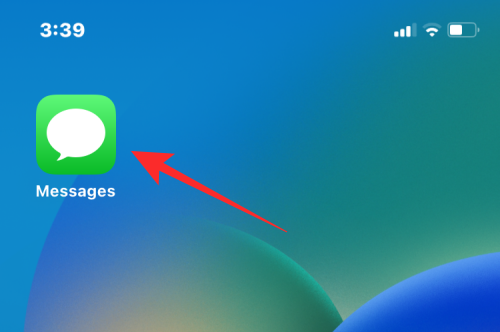
Inne i Meldinger velger du en samtale der du sendte den redigerte meldingen.
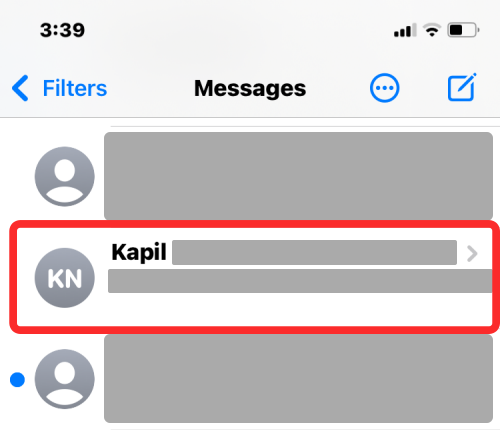
Når den valgte chatten åpnes, finner du meldingen du redigerte tidligere. Meldinger du redigerte vil ha en blåfarget Redigert-etikett nedenfor.
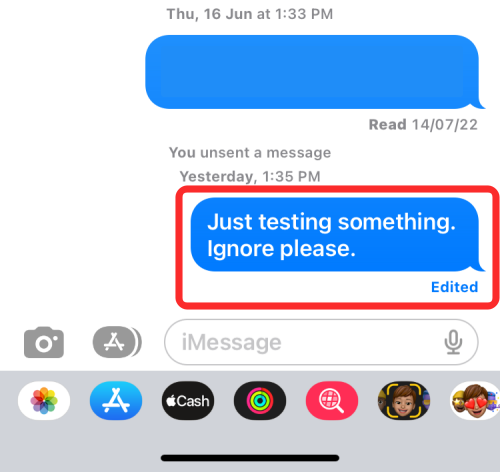
Trykk på Redigert under den redigerte meldingen du sendte.
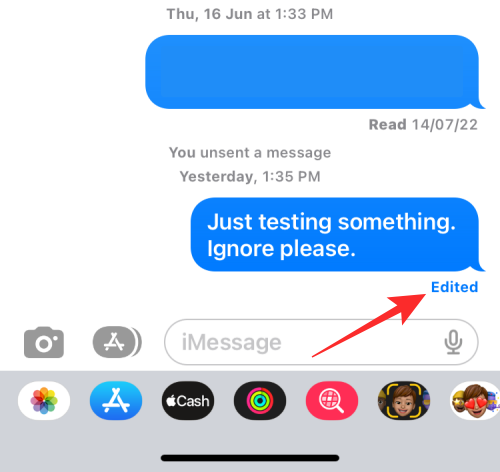
Du vil nå se alle versjonene av den redigerte meldingen inkludert den opprinnelige meldingen og de påfølgende utgavene i kronologisk rekkefølge.
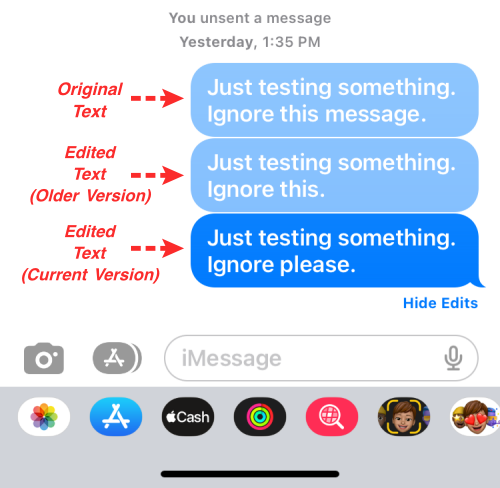
For å lukke redigeringsloggen, trykk på Skjul redigeringer under redigeringsloggen.
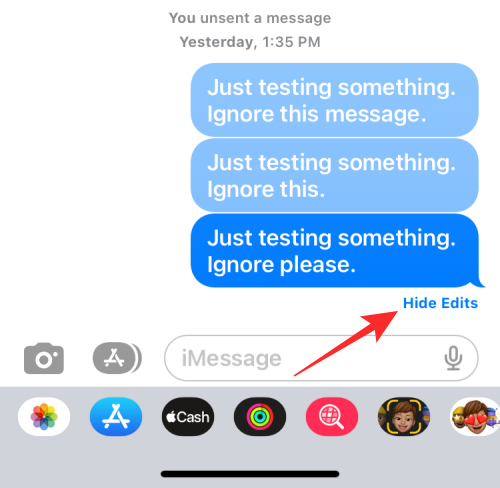
Du vil nå bare se den siste redigerte versjonen av meldingen.
Kan mottakere se en meldings redigeringslogg?
Ja. Når du redigerer en melding i Meldinger-appen, kan personen du sendte denne meldingen til også se Redigert-alternativet på siden. Når mottakeren trykker på dette redigerte alternativet, vil de kunne se hele redigeringsloggen på samme måte som du kan se den på enheten din.
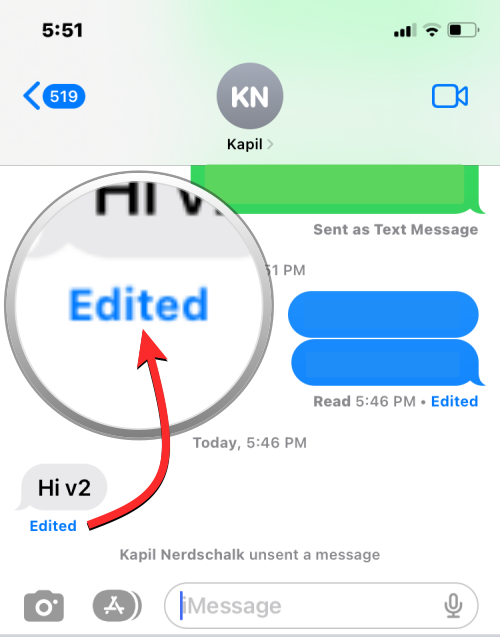
Dette betyr at mottakeren også kan se den originale meldingen du sendte dem før du redigerte den. I tilfelle du har redigert en melding mer enn én gang, vil mottakeren kunne se en liste over versjoner av meldingen i kronologisk rekkefølge.
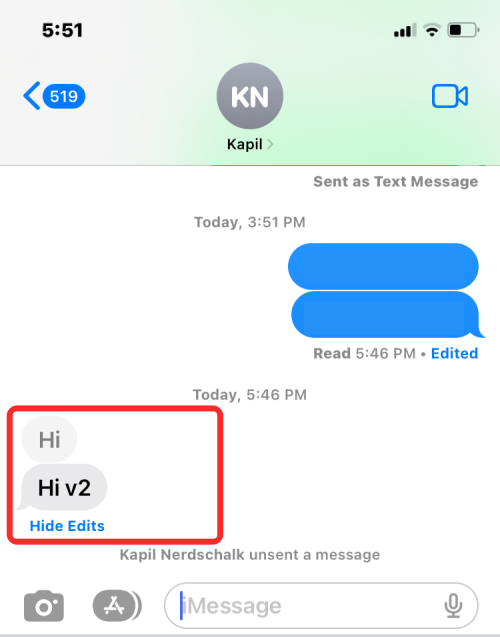
Hvor lenge kan du se redigeringsloggen din?
Ingen tidsbegrensning gjelder for å se redigeringsloggen din. Mens du bare kan redigere en melding innen 15 minutter etter at du har sendt den, vil redigeringsloggen for den aktuelle meldingen fortsette å eksistere for alltid eller så lenge du beholder denne meldingen i samtalen. Det samme gjelder for mottakeren da de også kan se meldingens redigeringshistorikk inne i samtalen når som helst i overskuelig fremtid.
Relatert: Hvorfor kan jeg ikke oppheve sendingen av en melding på iPhone? Årsaker og hvordan du fikser
Kan du slette redigeringsloggen?
Nei. Hele formålet med å ha redigeringsloggen er å sørge for at du og mottakeren kan se alle versjoner av en melding, for å unngå misforståelser. Selv om du kan se flere versjoner av den redigerte meldingen, lar Meldinger-appen deg ikke slette den fra redigeringsloggen, siden det ikke er et slikt alternativ tilgjengelig.
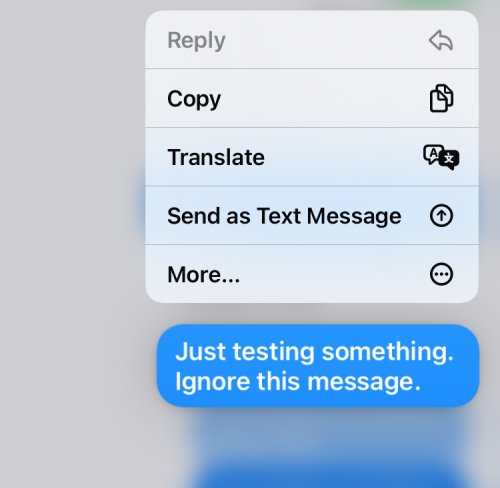
Du kan bare kopiere, oversette eller sende disse redigerte meldingene igjen når du trykker lenge på en av utgavene.
Hvordan kan du unngå å dele redigeringsloggen din?
Selv om redigeringsloggen kan hjelpe deg med å holde oversikt over endringer i meldinger du mottar eller sender, kan det hende at noen brukere ikke ser det som rimelig fordi dette alternativet på noen måter overvinner formålet med å redigere en melding i utgangspunktet. Samtidig kan det være gunstig fordi redigeringshistorikken kan gi en følelse av bevis når du må ta opp problemer som feilinformasjon.
Hvis du ønsker å unngå å se redigeringsloggen for en melding eller dele den med en mottaker, er den beste tilnærmingen for deg å bruke Angre sending i stedet for Rediger.
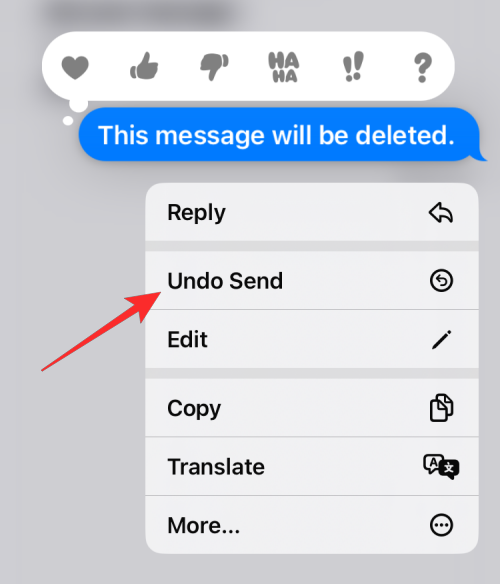
Det er fordi når du opphever sendingen av en melding på iMessage, vil meldingen du sendte umiddelbart forsvinne fra en samtale. Selv om dette vil etterlate en " Du har ikke sendt en melding "-etikett i chatten, vil det ikke være spor etter den opprinnelige meldingen du sendte.
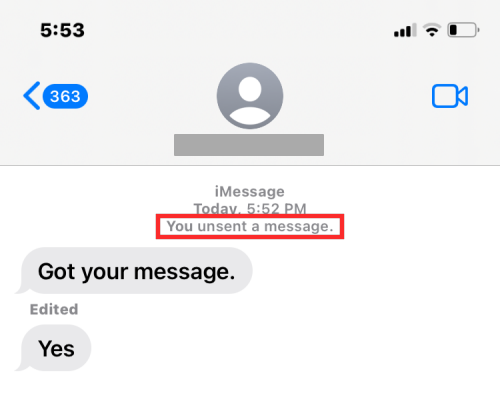
Ingen, inkludert deg selv, kan se meldingen du sendte. Med den opprinnelige meldingen nå tilbakekalt, kan du sende den faktiske meldingen uten å avsløre redigeringsloggen.
Det er alt du trenger å vite om å se en meldings redigeringshistorikk på iMessage.
I SLEKT
Apple gjør en bedre jobb enn de fleste selskaper når det gjelder personvern. Men ikke alle standardinnstillingene på iPhone er i brukerens beste interesse.
Med denne handlingsknappen kan du ringe ChatGPT når du vil på telefonen din. Her er en veiledning for å åpne ChatGPT ved hjelp av handlingsknappen på iPhone.
Hvordan ta et langt skjermbilde på iPhone hjelper deg med å enkelt fange opp hele nettsiden. Funksjonen for å rulle skjermbilder på iPhone er tilgjengelig på iOS 13, iOS 14, og her er en detaljert veiledning om hvordan du tar et langt skjermbilde på iPhone.
Du kan endre iCloud-passordet ditt på mange forskjellige måter. Du kan endre iCloud-passordet ditt på datamaskinen eller på telefonen din via et støtteprogram.
Når du sender et samarbeidsalbum på iPhone til noen andre, må de godta å bli med. Det finnes flere måter å godta invitasjoner til å dele et album på iPhone på, som vist nedenfor.
Fordi AirPods er små og lette, kan de noen ganger være lette å miste. Den gode nyheten er at før du begynner å rive huset fra hverandre og lete etter de savnede øreproppene dine, kan du spore dem ved hjelp av iPhonen din.
Visste du at avhengig av regionen der iPhonen din er produsert, kan det være forskjeller sammenlignet med iPhoner som selges i andre land?
Omvendt bildesøk på iPhone er veldig enkelt når du kan bruke nettleseren på enheten, eller bruke tredjepartsapplikasjoner for flere søkealternativer.
Hvis du ofte trenger å kontakte noen, kan du sette opp hurtiganrop på iPhonen din med noen få enkle trinn.
Å rotere skjermen horisontalt på iPhone hjelper deg med å se filmer eller Netflix, vise PDF-er, spille spill, ... mer praktisk og få en bedre opplevelse.








